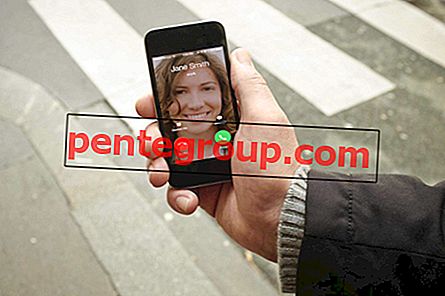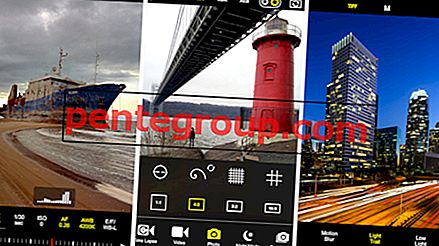Vous vous demandez ce qu'est un autre stockage sur Mac et pourquoi consomme-t-il autant d'espace? En plus de la réponse à cette question déroutante, nous avons également des conseils et des astuces sur la façon d'effacer l'autre stockage sur Mac. Continuez à lire pour récupérer un espace de stockage précieux sur votre Mac.
Tout comme «Autre» sur iPhone et iPad, il abrite un certain nombre de fichiers, de données en cache et plus encore. Cette section contient un mélange de fichiers indésirables et importants. Par conséquent, vous devrez creuser un peu pour trier, enregistrer ou éliminer en conséquence.
Qu'est-ce qu'un autre stockage sur Mac et comment le nettoyer
Accès rapide:
- Qu'est-ce que Autre sur le stockage Mac
- Comment vérifier l'espace de stockage sur Mac
- Comment nettoyer un autre stockage sur Mac
- Libérez manuellement le stockage Mac
- Comment effacer les fichiers cache sur Mac
- Comment supprimer des fichiers téléchargés sur Mac
- Supprimer les anciennes sauvegardes de périphériques sur Mac
- Utiliser un logiciel tiers pour nettoyer Mac
Qu'est-ce que Autre sur le stockage Mac?
L'onglet Stockage sous «À propos de ce Mac» donne un aperçu rapide de l'espace de stockage de Mac. Une carte de stockage colorée vous indique la quantité de stockage utilisée par chaque type de fichier. Par exemple, les photos prennent 3, 38 Go sur mon Mac.

Il y a aussi une section «Autre» dans la liste, qui prend probablement un espace suffisant. Bien que vous souhaitiez peut-être vider l'espace, arrêtez-vous avant de prendre une mesure critique. Tout d'abord, comprenez ce que signifie réellement «Autre».
Dans les termes les plus simples, la catégorie «Autre» est une combinaison de fichiers qui ne sont pas reconnus comme l'un des autres types de fichiers. Voici quelques exemples:-
- Documents et types de fichiers courants, y compris PDF, doc, PSD, etc.
- Tout type d'archives et d'images de disque, y compris les zips, dmg, iso, tar, etc.
- Vos données personnelles.
- Fichiers dans les dossiers système d'OS X, y compris les fichiers temporaires, swap, voix, etc.
- Support d'application, fichiers iCloud, économiseurs d'écran, etc.
- Éléments de cache, y compris le cache du navigateur et les fichiers multimédias de messages stockés localement.
- Polices, accessoires d'application, plug-ins d'application et extensions d'application.
- Divers fichiers et types de fichiers non reconnus par Spotlight, par exemple, un disque dur de machine virtuelle, des partitions Windows Boot Camp, etc.
Je parie que vous ne voudrez pas clarifier toutes les choses après avoir lu la liste ci-dessus. Cependant, il y a certaines choses inutiles que l'on souhaite supprimer, telles que les caches système, les fichiers temporaires et autres fichiers indésirables. Avant de commencer notre nettoyage de printemps, voici comment vérifier l'espace occupé par les autres données.
Comment vérifier l'espace de stockage sur Mac
Étape 1. Appuyez sur l' icône Apple () en haut à gauche de votre écran et sélectionnez À propos de ce Mac .

Étape 2. Cliquez sur l'onglet Stockage, vous verrez un graphique de stockage.

Étape 3. Déplacez votre pointeur sur le graphique pour vérifier l'espace de stockage utilisé par chaque type de fichier.

Étape 4. De plus, sélectionnez Gérer pour afficher plus d'options.

Cela vous dirigera vers la fenêtre Storage Management . Ici, vous verrez une liste appropriée des types de fichiers sur le côté gauche avec leur utilisation d'espace respective. Cliquez sur n'importe lequel pour voir tous les fichiers séparés dans la catégorie. Quant aux options du côté droit, ce sont les fonctionnalités intégrées de gestion intelligente du stockage d'Apple.

Comment effacer un autre stockage sur Mac
Vous pouvez gérer un autre stockage sur macOS catalina de plusieurs manières. L'un d'eux utilise les paramètres de stockage optimisé d'Apple. Rendez-vous sur ce guide complet pour libérer de l'espace sur votre Mac exécutant macOS Sierra ou version ultérieure. L'autre méthode comprend le nettoyage manuel ou l'utilisation d'une application tierce. Chacun d'eux est discuté en bref ci-dessous.
Libérez de l'espace de stockage sur Mac manuellement
Bien que cette méthode comprenne certaines étapes laborieuses, elle garantit également qu'aucun fichier important ne manque. Un conseil de ma part, n'essayez pas cette méthode si vous êtes novice dans le domaine. Vous pourriez finir par supprimer un fichier important, ce qui pourrait nuire aux performances de votre Mac et de vos applications.
Comment effacer les fichiers cache sur Mac
Étape 1. Cliquez sur l'icône du Finder dans le Dock.

Étape 2. Sélectionnez le menu Aller dans le coin supérieur droit et cliquez sur Aller au dossier .

Étape 3. Ensuite, vous devez taper ~/Library/caches dans la zone de texte.

Ensuite, vous verrez la liste des caches des applications actives apparaître sur votre bureau.
Étape 4. Vous devez choisir le dossier de l' application dont vous souhaitez supprimer le cache, puis cliquer avec le bouton droit (ou contrôler-cliquer) sur le dossier de l' application → Enfin, cliquez sur Déplacer vers la corbeille.

Comment supprimer des fichiers téléchargés sur Mac
Le dossier des téléchargements doit être nettoyé de temps en temps. Tous les fichiers importants que vous téléchargez sur votre ordinateur restent dans ce dossier. Par conséquent, il est préférable de le vérifier régulièrement afin qu'il n'encombre pas votre ordinateur.
Étape 1. Cliquez sur l'icône du Finder dans le Dock et sélectionnez le menu Aller → Cliquez sur Téléchargements.


Étape 2. Sélectionnez le ou les fichiers dont vous souhaitez vous débarrasser. Cliquez avec le bouton droit (ou contrôle-clic) sur le fichier et sélectionnez Déplacer vers la corbeille .

Au cas où vous souhaiteriez enregistrer certains fichiers, déplacez-les vers Dropbox ou transférez-les sur le disque externe. Sinon, n'oubliez pas de vider la poubelle. Pour ce faire, cliquez avec le bouton droit sur l'icône de la corbeille, cliquez sur Vider la corbeille et confirmez.


Supprimer les anciennes sauvegardes de périphériques sur Mac
Si vous sauvegardez régulièrement votre appareil iOS sur votre Mac, vous pouvez avoir beaucoup d'anciennes sauvegardes inutiles. Sachant que chaque sauvegarde peut consommer jusqu'à 5 Go d'espace, il est préférable de les effacer.
Étape 1. Appuyez sur l' icône Apple () et ouvrez À propos de ce Mac → Stockage


Étape 2. Cliquez sur l'onglet Gérer .

Étape # 3 . Ici, sélectionnez Fichiers iOS et choisissez la sauvegarde et cliquez sur Supprimer .


Étape 4. Confirmez l'action en cliquant sur Supprimer .

Dans le cas où vous n'avez pas mis à niveau vers macOS Catalina et avez toujours accès à iTunes, le processus peut également être effectué par iTunes. Ouvrez simplement iTunes → Préférences → Appareils, sélectionnez la sauvegarde et supprimez-la.




Utilisez un logiciel tiers pour nettoyer votre Mac de manière pratique
Il existe plusieurs logiciels tiers comme DaisyDisk (4, 99 $), Onyx, CleanMac 3 (39, 99 $) qui peuvent être extrêmement utiles pour vous permettre d'effacer facilement les fichiers de cache sur votre ordinateur.
Avez-vous des commentaires?
Alors, avez-vous essayé de libérer de l'espace sur votre Mac? Quelle est la taille de l'espace de stockage «Autre» après avoir suivi les étapes ci-dessus pour libérer de l'espace disque? Avez-vous quelque chose à dire? Les commentaires sont ouverts!
Voici quelques astuces plus cool pour optimiser votre utilisation Mac: -
- 10 meilleurs conseils pour accélérer votre Mac avec MacOS 10.15 Catalina
- Raccourcis des outils de capture pour Mac pour prendre des captures d'écran et des enregistrements d'écran
- Les meilleurs jeux en ligne pour vous pouvez jouer sur Mac
- Comment empêcher Spotify de s'ouvrir automatiquement au démarrage de Mac
Comme ce poste? Téléchargez notre application et restez connecté avec nous via Facebook, Twitter et Instagram pour lire d'autres guides utiles.